4 bước tạo nhạc chuông miễn phí cho iPhone bằng iTools – Thegioididong.com
Deprecated: trim(): Passing null to parameter #1 ($string) of type string is deprecated in /home/caocap/public_html/wp-content/plugins/fixed-toc/frontend/html/class-dom.php on line 98
Bạn muốn tạo cho iPhone của mình một nhạc chuông theo ý thích để tránh bị nhầm lẫn giữa các thiết bị khác khi đôi lúc bị trùng nhạc chuông mặc định. Vậy thì bài viết này mình sẽ hướng dẫn bạn cách tạo nhạc chuông cho iPhone bằng iTools 4 nhé.
1. Lợi ích của tạo nhạc chuông iPhone bằng iTools 4
Phần mềm giúp bạn dễ dàng thao tác nhanh và hiệu quả.
2. Cách tạo nhạc chuông cho iPhone bằng iTools 4
– Bước 1: Đầu tiên bạn tải phần mềm iTools 4 về tại đây .Sau đó kết nối iPhone với máy tính.
– Bước 2: Chọn vào mục Ringtone Maker để tạo nhạc chuông iPhone.
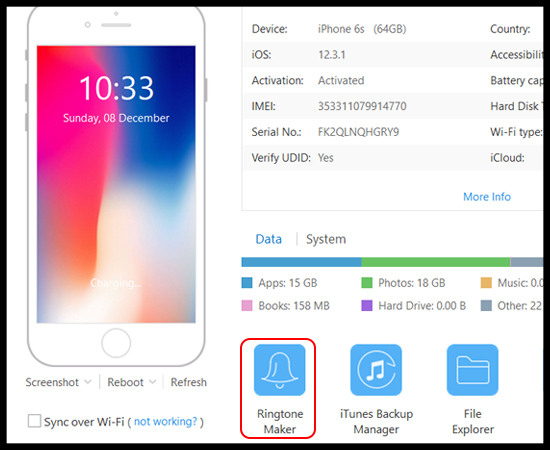
– Bước 3: Bạn có thể sử dụng bài hát có sẵn trong iPhone hoặc máy tính, ở đây mình chọn nhạc trong PC nên mình bấm vào Local Music.
>>> Xem thêm: Tổng hợp cách cài nhạc chuông cho iPhone cực dễ
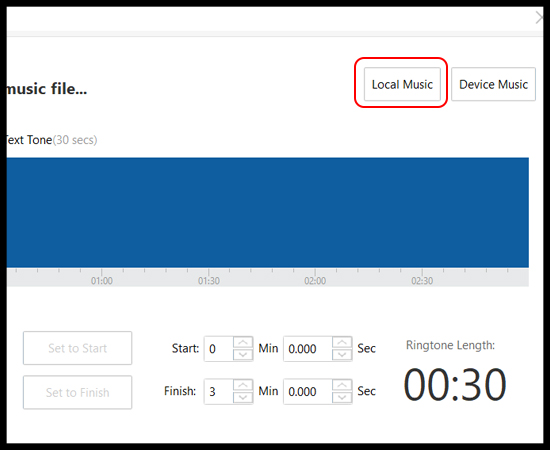
Bước 4: Sau đó chọn bài hát -> Mở.
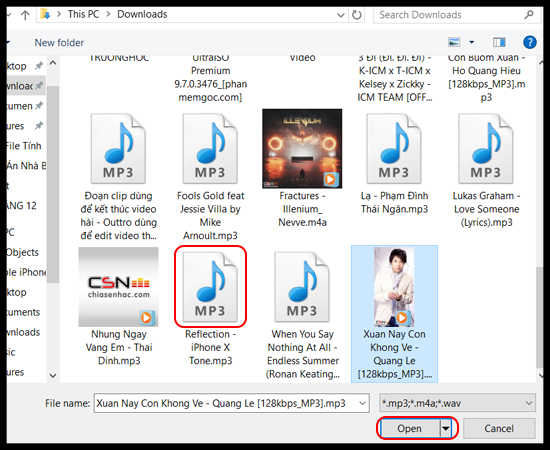 Mở.”>
Mở.”>
Bước 5: Chọn thời gian Bắt đầu (Set to start) và Kết thúc (Set to Finish) của đoạn nhạc chuông iPhone > Bấm Save to Device để tiến hành chuyển qua iPhone là xong.
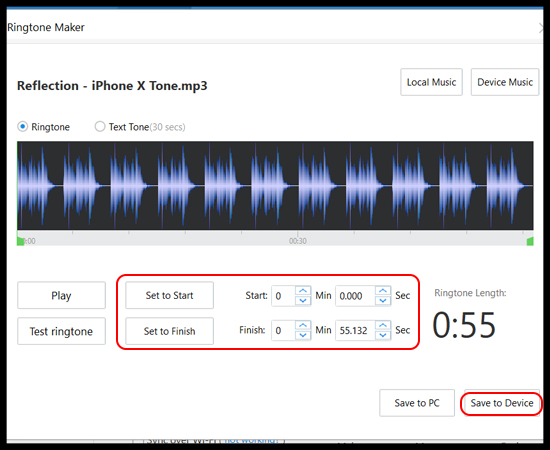 Bấm Save to Device để tiến hành chuyển qua iPhone là xong.”>
Bấm Save to Device để tiến hành chuyển qua iPhone là xong.”>
Tới đây thì bản nhạc chuông đã được chép vào iPhone của bạn. Thật đơn giản đúng không. Chúc bạn thành công.
Các bạn tham khảo các sản phẩm điện thoại iPhone đang kinh doanh tại Thế Giới Di Động:
Hỏi Đáp Thế Giới Di Động
- Share CrocoBlock key trọn đời Download Crocoblock Free
- Cung cấp tài khoản nghe nhạc đỉnh cao Tidal Hifi – chất lượng âm thanh Master cho anh em mê nhạc.
- Cách xoay màn hình iphone mang đến hình ảnh to rõ hơn
- Tổng hợp 05 ứng dụng xem Tivi trên điện thoại Android và IOS hoàn toàn miễn phí | Việt Nam Mới
- Những cách làm bẫy chuột thông minh với vật dụng đơn giản trong nhà
- Hướng dẫn cách scale không thay đổi kích thước trong cad
- Hướng Dẫn Tự Chế Máy Phát Điện Gió Bằng Motor Đơn Giản
Bài viết cùng chủ đề:
-
Acer Iconia B1-723 – Chính hãng | Thegioididong.com
-
Cách khắc phục lỗi Voz không vào được bạn không nên bỏ qua
-
Tắt mở màn hình iPhone cực nhanh, không cần phím cứng – Fptshop.com.vn
-
[SỰ THẬT] Review bột cần tây mật ong Motree có tốt không?
-
Cách rút gọn link Youtube
-
Chèn nhạc trong Proshow Producer, thêm nhạc vào video
-
Hack Stick War Legacy Full Vàng Kim Cương Tiền ❤️ 2021
-
Cách chuyển font chữ Vni-Times sang Times New Roman
-
Du lịch Thái Lan nên đi tour hay đi tự túc? – BestPrice
-
Cách reset Wifi FPT, đặt lại modem wifi mạng FPT
-
9 cách tra số điện thoại của người khác nhanh chóng, đơn giản – Thegioididong.com
-
Top 4 smartphone chạy chip Snapdragon 820 giá rẻ đáng mua – Tin công nghệ mới nhất – Đánh giá – Tư vấn thiết bị di động
-
Top 30 bộ phim Hàn có rating cao nhất mọi thời đại – Chọn Thương Hiệu
-
Top 9 game về chiến tranh Việt Nam bạn nên trải nghiệm ngay
-
EXP là gì? Ý nghĩa EXP trong game và các lĩnh vực khác
-
phần mềm encode sub – Chia sẻ thủ thuật phần mềm, máy tính, game mới nhất














